
Harry James
0
3315
514
 Kako znati kada je računalo pouzdano? Kako točno uopće definirate nešto kao apstraktno “pouzdanost”.
Kako znati kada je računalo pouzdano? Kako točno uopće definirate nešto kao apstraktno “pouzdanost”.
Kad razmišljam o tome što moje računalo čini pouzdanim, po mom mišljenju radi se o tome može li računalo pokrenuti aplikacije koje su mi potrebne, bez ikakvog zaostajanja, zamrzavanja ili rušenja. Kad se aplikacija iznenada sruši na mene bez ikakvog objašnjenja ili s nečim čudnijim kodom pogreške Windows, počnem se zabrinjavati. Je li moje računalo zaraženo virusom ili zlonamjernim softverom? Zašto ne može pokrenuti program koji se obično izvodi pod bilo kojim drugim Windows računarom?
U osnovi je to Microsoft odlučio definirati “pouzdanost” također. U stvari, ugrađeni u Windows 7 koristan je monitor pouzdanosti koji vam omogućuje ne samo vizualiziranje trenutne razine pouzdanosti vašeg računala, već možete vidjeti i povijesni zapisnik koliko je vaše računalo radilo tijekom vremena.
Kako možete vidjeti pouzdanost vašeg računala? Pa, Chris se nedavno pokrenuo korištenjem alata za istraživanje izvješća o pogreškama softvera Windows Ako biste trebali obratiti više pažnje na izvještaje o greškama softvera u sustavu Windows? [Geeks vagati] Treba li posvetiti više pozornosti izvješćima o pogreškama softvera sustava Windows? [Geeks Weigh In] Windows prati svaki pad sustava i zamrzavanje na vašem sustavu. Ona bilježi detaljne informacije o padovima i čak pokušava pružiti rješenje za svako izvješće o pogrešci, pomažući vam u rješavanju problema. S tim u…. Ovo je sjajan alat za istraživanje trenutnih softverskih grešaka koje možda imate, ali ljepota ovog alata je u tome što služi i kao povijesni zapisnik i alat za istraživanje razine vaše pouzdanosti u sustavu Windows 7 tijekom vremena.
Nadgledanje pouzdanosti sustava Windows
Zašto biste trebali brinuti o svojoj prošloj pouzdanosti? Nije li to danas jedino važno? Pa, ne baš.
Ponekad uzorci mogu otkriti čitav niz o tome kako se vaše računalo može zaraziti a da to niste ni shvatili. Infekcija možda neće uzrokovati da se vaše računalo zaustavi šišanjem, ali može prouzrokovati pad sustava u pozadini svakih nekoliko dana. No, praćenjem vaše povijesti pouzdanosti moći ćete uočiti te obrasce i isključiti zlonamjerni softver prije nego što može napraviti bilo kakvu štetu.
Da biste koristili monitor pouzdanosti na svom Windows 7 stroju, idite u Control Center i provjerite “View by” postavljeno na “Kategorija”. Kliknite na “Sistem i sigurnost” a zatim pod “Akcijski centar”, kliknite na “Pregledajte status svog računala i riješite probleme”.

Kliknite na “Održavanje” da biste proširili taj odjeljak, a zatim kliknite vezu na “Pogledajte povijest pouzdanosti”.
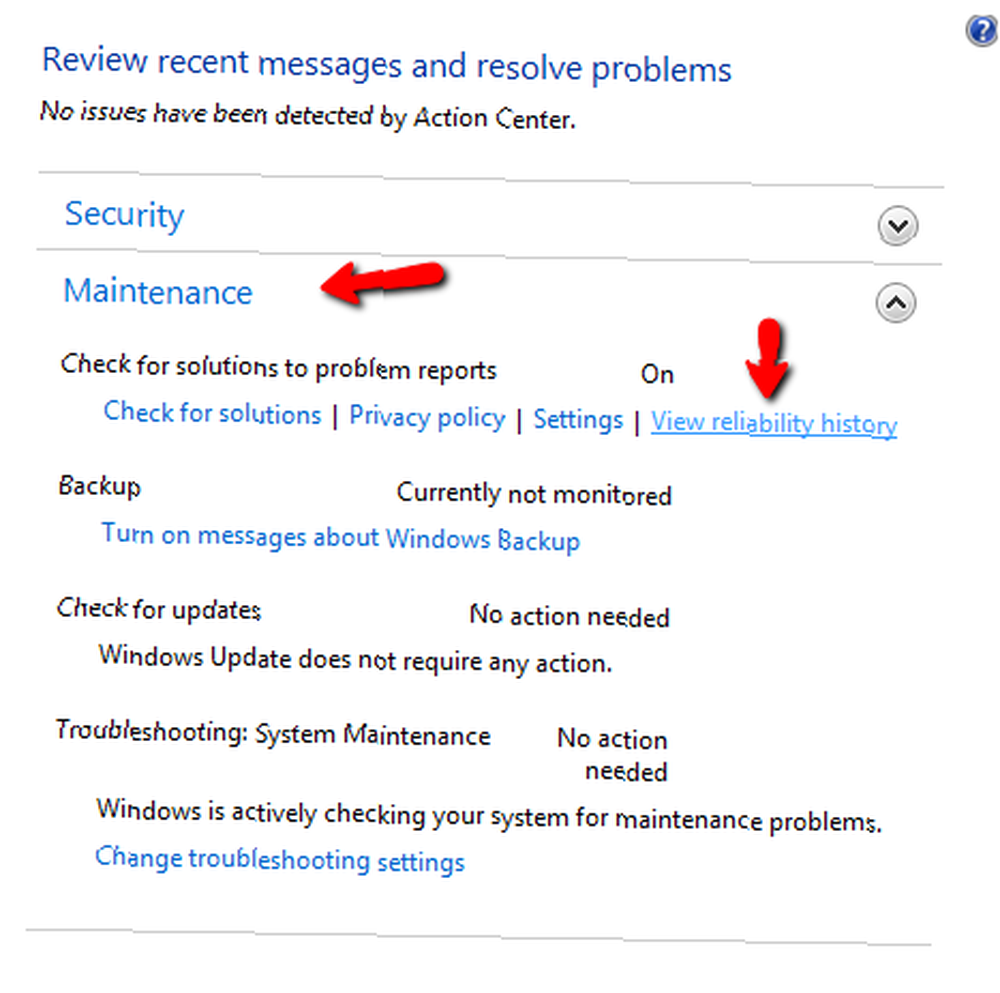
Sada ste u alatu za nadgledanje pouzdanosti. Ovo je vrlo velik grafikon koji će se kretati otprilike mjesec dana. Pokazuje vam kako se razina pouzdanosti smanjivala svakodnevno iz tjedna u tjedan. Primijetit ćete da kako svaki dan prolazi bez rušenja sustava Windows ili aplikacije ili bez ikakvih kvarova na sustavu, ukupna ocjena pouzdanosti i dalje raste. Cilj je očito imati savršenih 10.
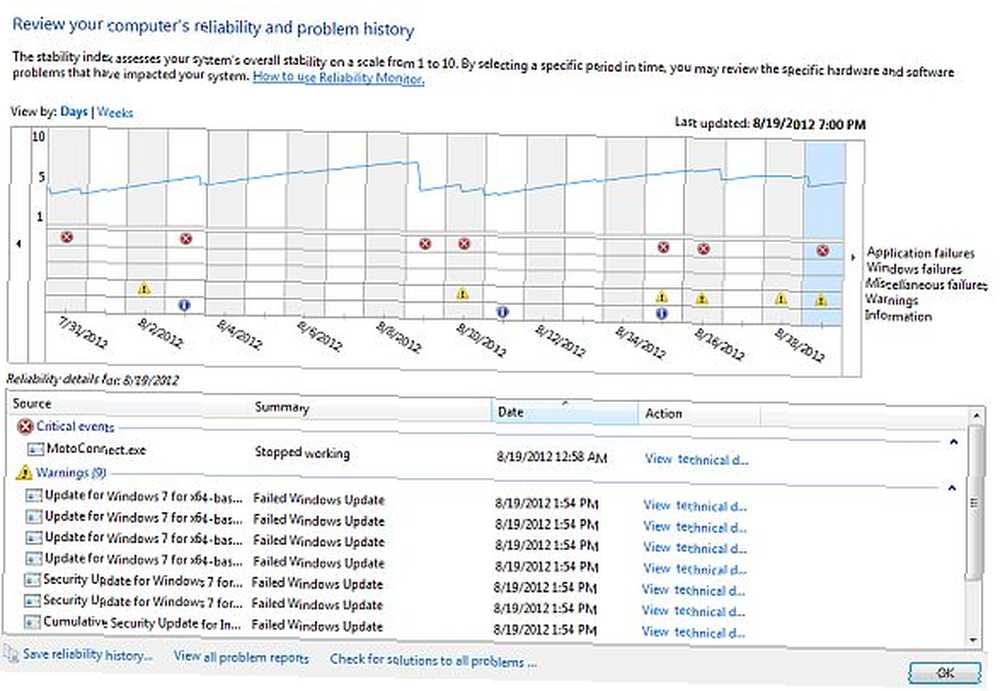
Alat bilježi pogreške programa, prozore sustava Windows, razne pogreške, upozorenja sustava, pa čak i informativne obavijesti. Kada svaki dan kliknete, vidjet ćete stvarne detalje tih upozorenja i obavijesti u donjem oknu zaslona.
Kategorija upozorenja prikazana je na monitoru s jedinstvenom ikonom. To vam daje brzi pogled na razinu događaja koji se dogodio toga dana i koliko je bilo ozbiljnih problema. Možete primijetiti da pojedine dane obavijesti nisu utjecale na indeks pouzdanosti - pogreška nije bila dovoljno ozbiljna da bi se indeks mogao spustiti. Međutim, drugih dana primijetit ćete da jedan pad programa smanjuje vašu ukupnu pouzdanost za gotovo 30 do 50 posto.
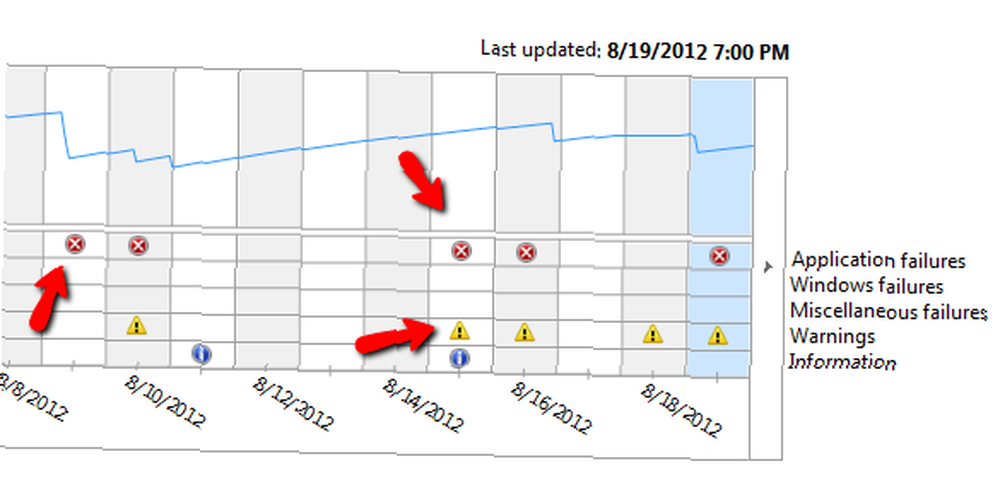
Sve se svodi na to što je prouzročilo sudar i zašto. U oknu s pojedinostima možete istražiti neke od tih ozbiljnih kvarova koji su uzrokovali ogroman pad pouzdanosti. “Sažetak” polje daje kratko objašnjenje onoga što se dogodilo, ali da biste vidjeli više detalja, možete kliknuti na “Pogledajte tehničke detalje”.

Primjerice, primijetio sam da se najmanje svaka 3 ili 4 dana ruši MotoConnect.exe. Ovo čak ni aplikacija koju više ne koristim - bila je inačica upravljačkog programa za Motorolu Droid koju sam instalirao još 2010. godine. Opis će vam reći puno informacija o padu aplikacija, sve do dll-a. datoteka koja se desila.
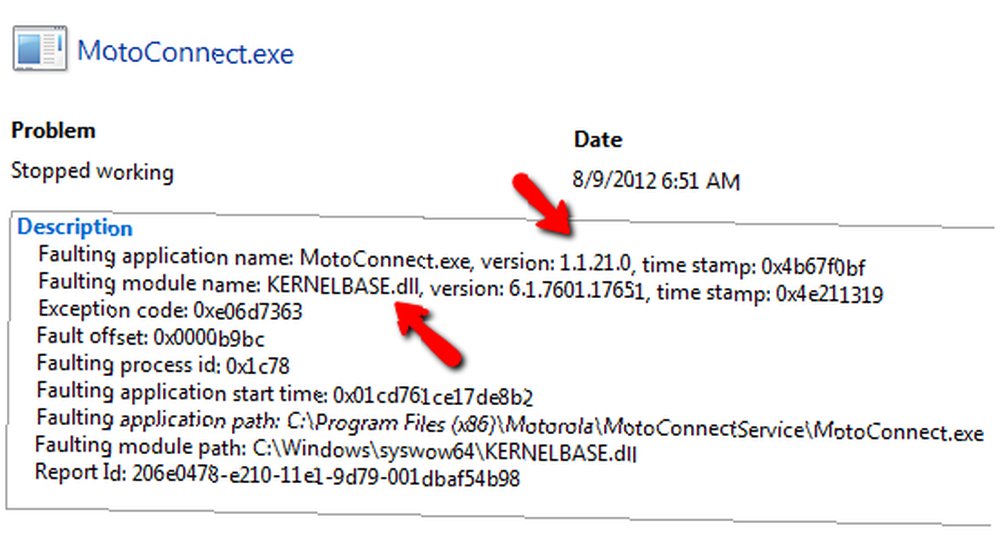
Svakako, postoji i novija verzija softvera za upravljačke programe Motorola. Svakako, na Motorolinom mjestu otkrio sam puno noviji upravljački program zvan Motorola Mobility koji može zamijeniti ovu stariju verziju koja smanjuje pouzdanost mog sustava stalnim padom.
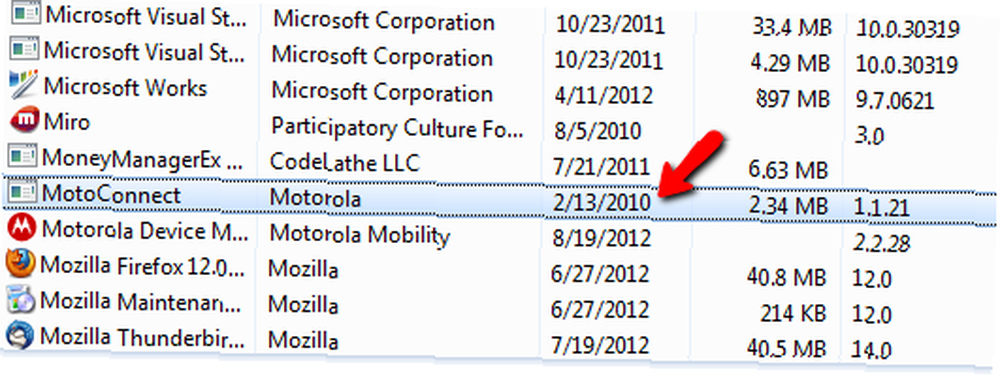
Pouka iz koje se treba naučiti jest da nije uvijek virus ili zlonamjerni softver onaj koji može učiniti vaš sustav nepouzdanim. Ponekad je to možda samo zastarjela usluga koja se ruši u pozadini, a vi to možda niste ni svjesni, jer ne pokreće aktivan akcijski prozor. Međutim, monitor pouzdanosti može vam pomoći uočiti te pozadinske probleme kojih obično niste svjesni. Popravci tih rušenja u pozadini mogu poboljšati ukupne performanse vašeg računala.
Još jedna stvar koja može utjecati na performanse i pouzdanost jest je li vaše računalo ispravno ažurirano i zakrpljeno. U procesu analize mog dnevnika pouzdanosti, primjećivao sam stalnu poruku upozorenja koja se pojavljuje svakog tjedna. Klikom na upozorenja, saznao sam da postoji popis desetak kritičnih Microsoftovih zakrpa koje se nisu uspjele automatski instalirati..
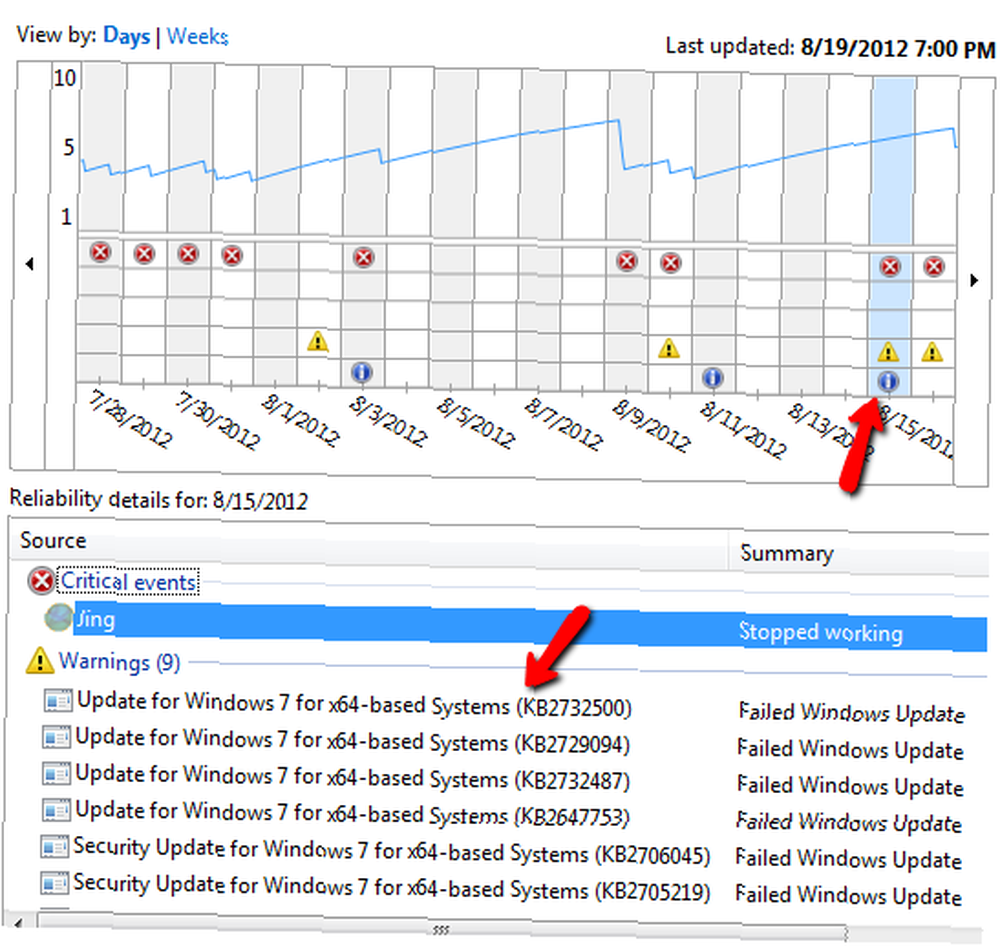
Mislio sam da je to neobično, pa sam provjerio svoju ikonu Windows Update na programskoj traci i nakon otvaranja, dovoljno siguran da je bilo dosta ažuriranja koja čekaju da se instaliraju. Da bih popravio ovaj stalni problem, tražila sam brzu ručnu instalaciju kritičnih ažuriranja i voila - osigurala sam da će se moja dugoročna razina pouzdanosti za moje računalo povećati u sljedećih nekoliko tjedana.
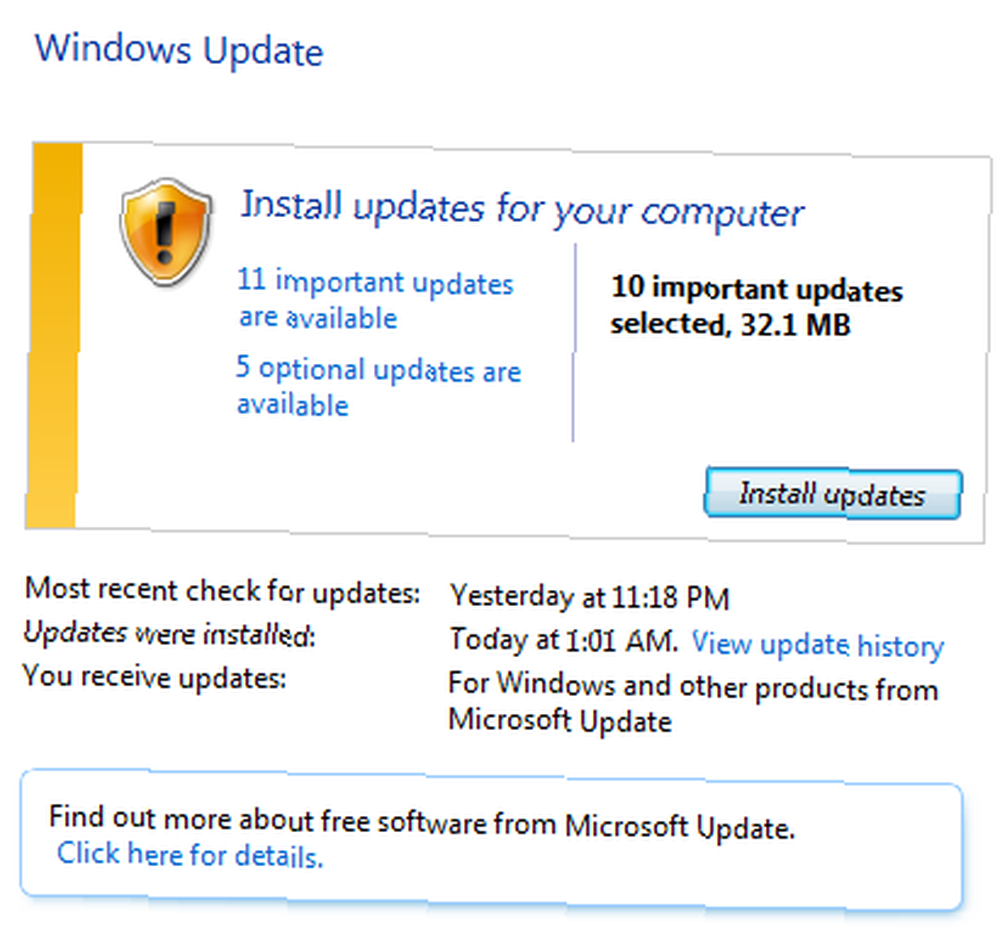
Usput, dnevni zapis je također sjajno mjesto koje možete vidjeti ne samo “loše” događaji koji se odvijaju na vašem računalu, ali i bilo koja druga aktivnost koja se može dogoditi, poput instalacija softvera.
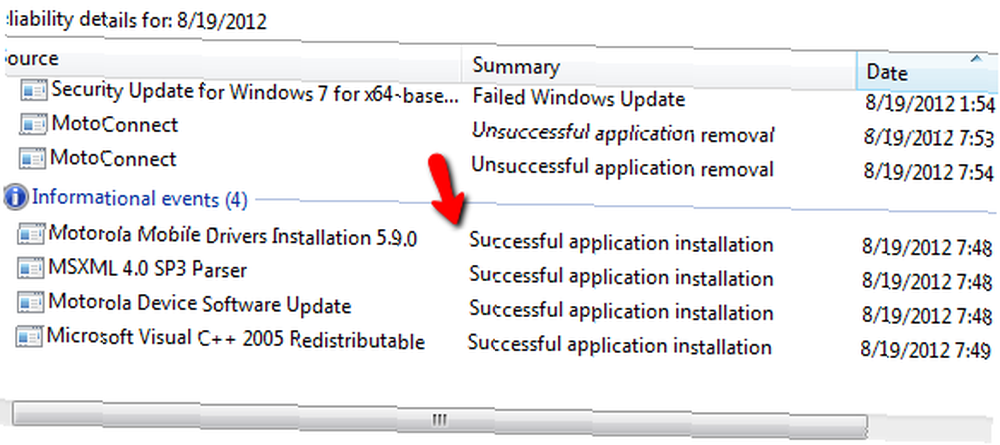
Ako radite u IT-u, to vam može biti pravi spas za život kada pokušavate shvatiti što je korisnik učinio na računalu zbog čega je počeo neprestano padati. Jesu li nedavno instalirali ili deinstalirali aplikaciju? Sve možete vidjeti ovdje po datumu i vremenu. Ovo je sjajan alat za rješavanje problema sa IT-om.
Ako želite doći do najozbiljnijih problema koji uzrokuju probleme vašem računalu, nastavite s onim ogromnim padovima koji ubijaju vašu pouzdanost jednim potezom..
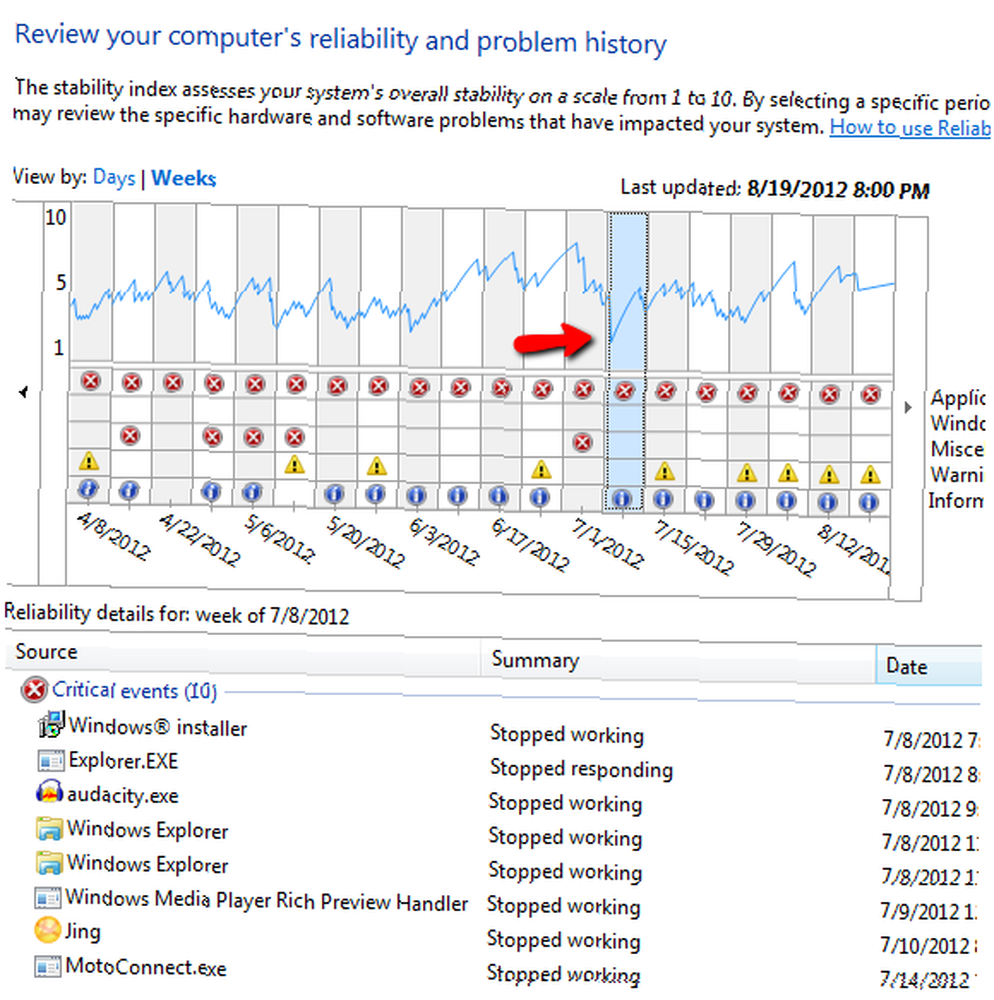
Obično ćete vidjeti kritični događaj koji se događa ponavljajuće. Riješite taj problem i prijeći ćete dug put u poboljšanju ukupne pouzdanosti računala.
Kao što vidite, monitor pouzdanosti za Windows ima puno koristi za otklanjanje problema i puno nadzora nad vašim računalom. Ako redovito stavljate monitor i pregledavate sve nedavne poteškoće, sigurni ste da će vaše računalo raditi maksimalno moguće..
Jeste li već znali o nadzorniku pouzdanosti prije čitanja ovog članka? Jeste li ga prvi put vidjeli? Čini li vam se kao nešto što ćete koristiti za održavanje računala? Podijelite svoje misli i uvide u odjeljku s komentarima u nastavku.
Kreditna slika: dijagram dionica putem Shutterstock-a











